تُعد أداة “بحث Google” أحد أكثر التطبيقات المُصغّرة شيوعًا على الهواتف الذكية والأجهزة اللوحية التي تعمل بنظام Android. على الأرجح تم إضافتها مُسبقًا على الشاشة الرئيسية لجهازك. هل تعلم أنه يُمكنك تخصيص شكلها؟ إنَّ القيام بذلك سهل وممتع!
بدأت خيارات التخصيص الخاصة بأداة بحث Google في الظهور لأول مرة في عام 2017 قبل أن يتم ربطها بشكل غير رسمي. ولكن ظهرت تلميحات حول عودتها في وقت سابق من هذا الشهر ، واستنادًا إلى العديد من التقارير وتجاربنا الخاصة خلال الأيام القليلة الماضية ، فقد عادت مرة أخرى.
يُمكن الوصول إلى الإعداد الجديد ليس من خلال إعدادات المُشغّل ، كما قد تتوقع ، ولكن باستخدام تطبيق Google. بقدر ما أستطيع أن أقول ، حتى الهواتف التي أستخدمها بإصدارات أقدم من تطبيق Google تتمتع بالميزة الجديدة ، هذا يعني أنك لن تحتاج إلى أي تحديث جديد مُحدد للحصول على خيارات التخصيص ، طالما أنك تقوم بتشغيل إصدار حديث من التطبيق.
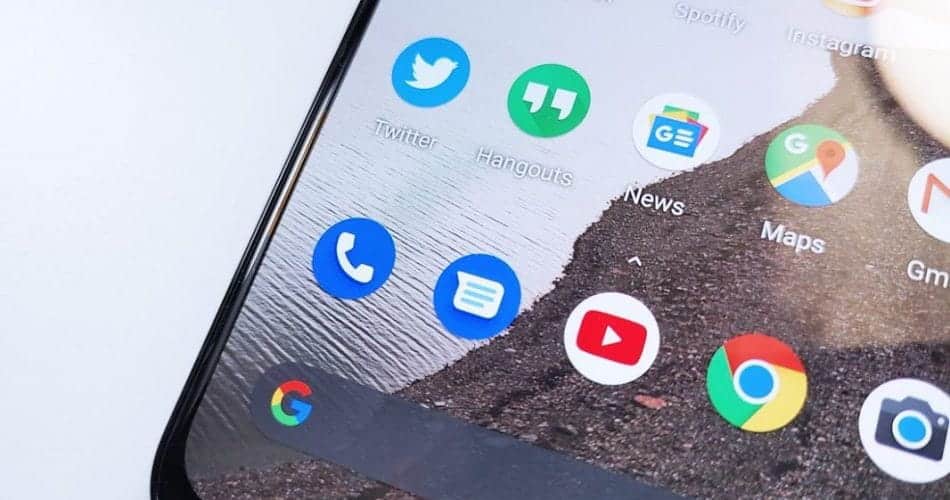
إذا كنت تستخدم مُشغّل النظام الافتراضي على جهاز Android ، فلا يوجد خيار لتخصيص أداة Google. كل ما تحصل عليه هو خيار تغيير حجم الأداة وهذا كل شيء. على أي حال ، جلبت لك Google مؤخرًا الميزات التي يُمكنك من خلالها تغيير النمط ودرجة الشفافية واللون لأداة بحث Google. إليك طريقة العرض قبل وبعد التخصيص في الصورة أدناه وكيف يُمكنك القيام بذلك.
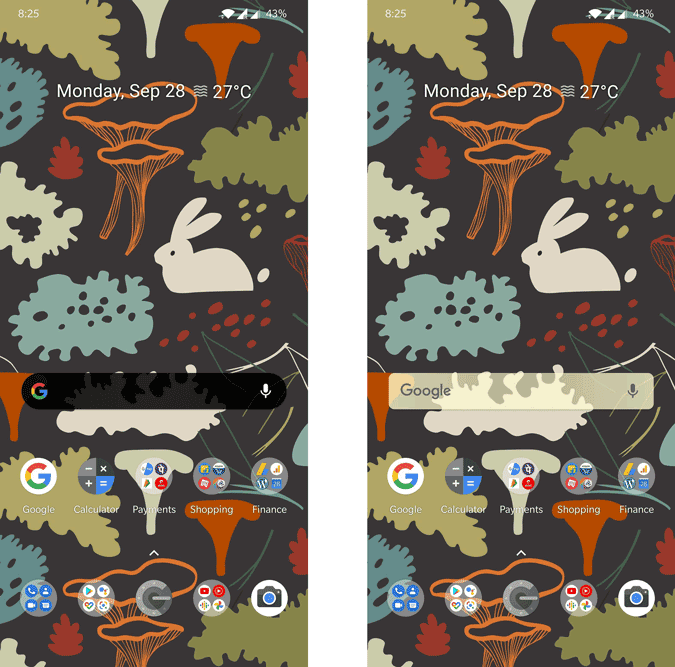
كيفية تخصيص أداة بحث Google على Android
للبدء ، تأكد أولاً من إضافة أداة بحث Google إلى الصفحة الرئيسية لأن خيار التخصيص سيكون مرئيًا فقط عند استخدام الأداة. لإضافة الأداة ، اضغط مطولاً على الصفحة الرئيسية وانقر على خيار الأدوات 
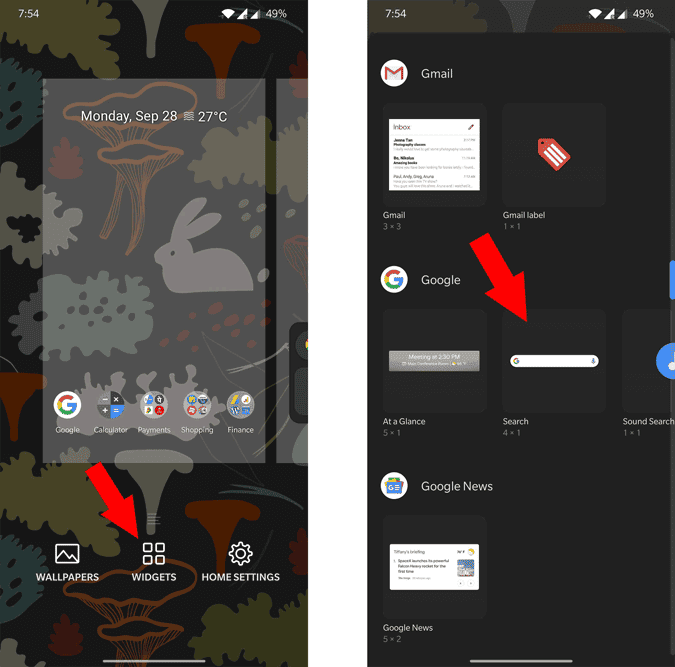
لتخصيص الأداة ، افتح تطبيق Google 

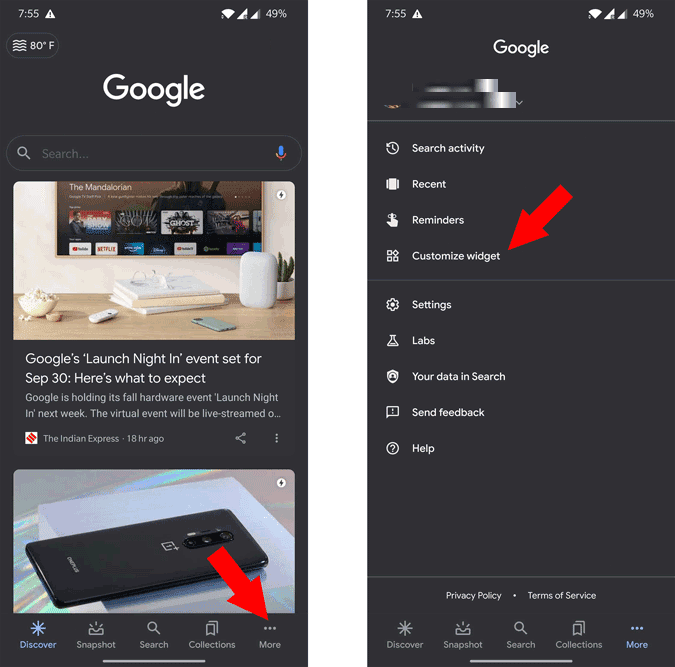
هنا يُمكنك أن تجد 4 خيارات ، الخيار الأول يُوفر لك خيار تغيير نمط شعار Google.
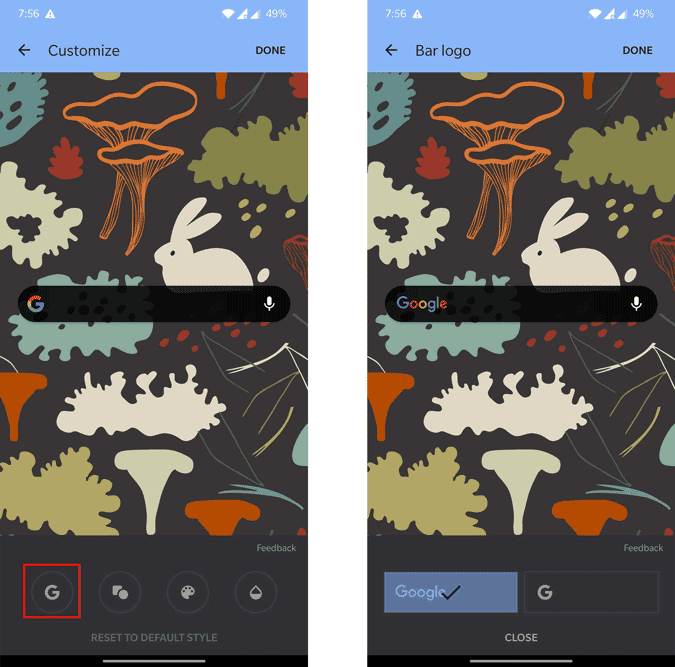
الخيار الثاني مُفيد في تخصيص نصف قطر شريط البحث. يُمكنك اختيار مربع أو مربع دائري أو دائرة.
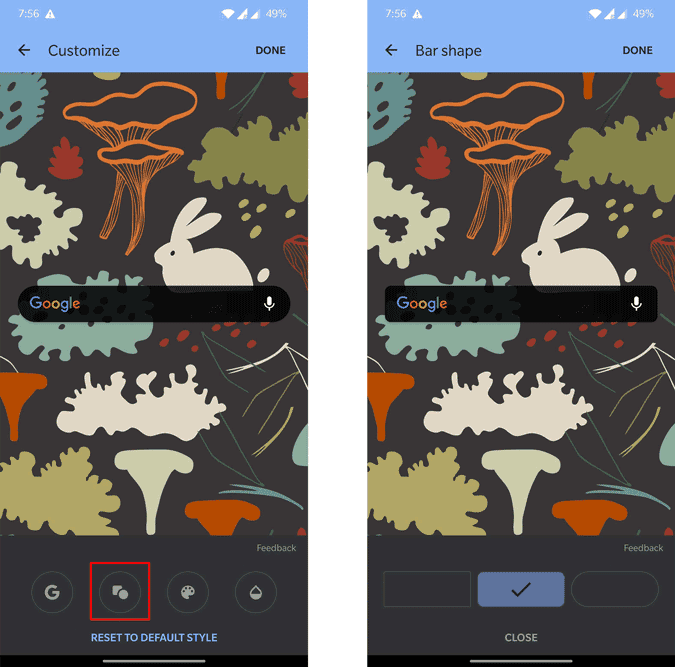
يُستخدم الخيار الثالث لتغيير لون ونمط شريط البحث. يُمكنك النقر فوق خيار منتقي الألوان لاختيار أي لون تُريده.
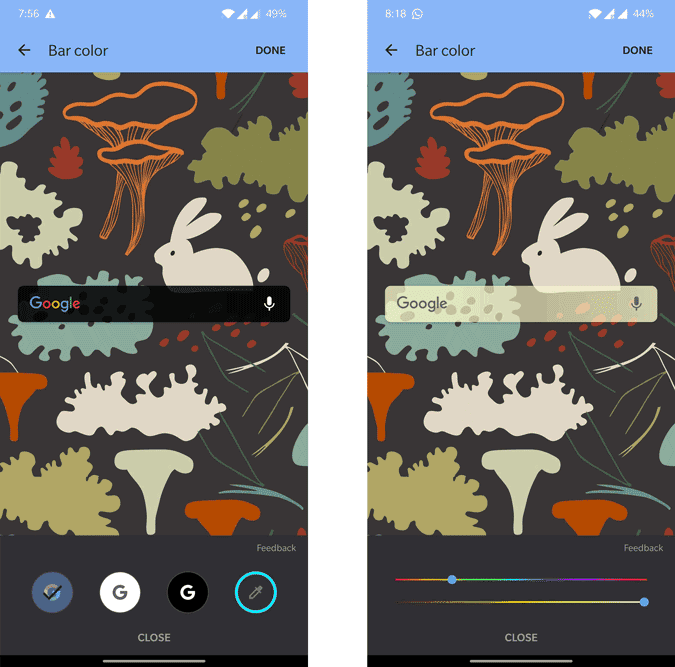
باستخدام الخيار الرابع ، يُمكنك تغيير شفافية أداة البحث تمامًا بالشكل الذي تُريده.
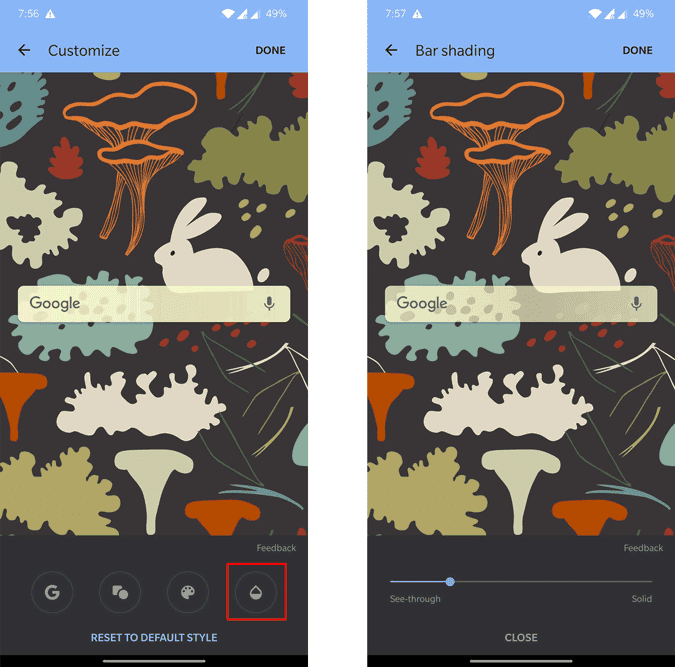
انقر فوق “تم” وسيتم حفظ إعدادت الأداة وتطبيقها على عنصر واجهة المستخدم في الصفحة الرئيسية. يُمكنك أيضًا إضافة العديد من الأدوات على الصفحة الرئيسية ، ولكن على أي حال ، لا يُمكنك تحريرها بشكل فردي.
تفعيل رسومات الشعار المُبتكرة في شريط البحث أو إيقافها
ستظهر رسومات الشعار المبتكرة في بعض الأحيان في شريط البحث على شاشتك الرئيسية. ويتم عرضها مؤقتًا في المناسبات الخاصة، مثل الأعياد.
- افتح تطبيق Google
- انقر على رمز المزيد
- اختَر تفعيل رسومات الشعار المبتكرة في أداة “بحث Google” أو إيقافها.
إعادة ضبط إعدادات أداة “بحث Google”
يمكنك إعادة ضبط الأداة على الإعدادات التلقائية. وعند إجراء ذلك أو محو بيانات تطبيق Google، ستتم إعادة ضبط إعدادات التخصيص.
- على هاتفك أو جهازك اللوحي الذي يعمل بنظام التشغيل Android، افتح “تطبيق Google”
- في أسفل يسار الصفحة، انقر على رمز المزيد
- في أسفل الشاشة، انقر على إعادة الضبط على النمط التلقائي ثم تم.
كانت هذه مجموعة الخيارات التي يُمكنك من خلالها تخصيص أداة “بحث Google” لتتناسب مع تفضيلاتك.







